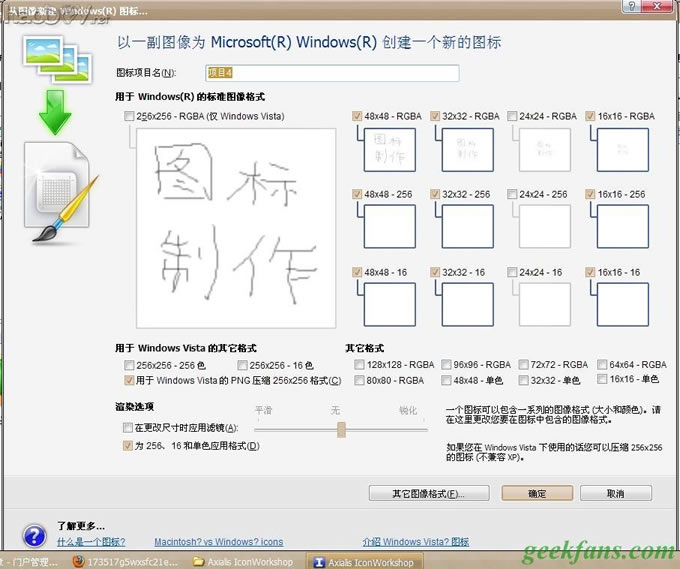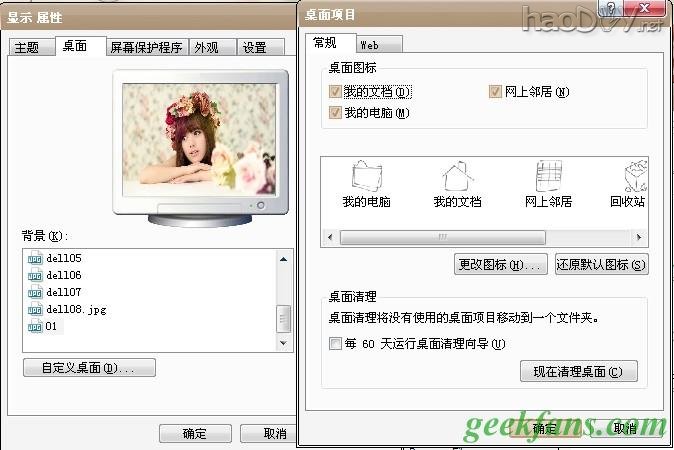|
制作个性电脑图标 闲来没事就捣鼓捣鼓电脑桌面,先下载Axialis IconWorkshop V6.70图标制作软件。 下载地址:#down 下载下来后解压得到名为Axialis IconWorkshop的文件夹,打开文件夹, 双击IconWorkshop.exe运行软件,第一次会出现注册界面,注册密码在此文件夹下的 注册信息.txt里,打开就是注册密码。
然后出现
然后就可以随意的画你想要的图标样式了,画好后点编辑-从此图新建Window(R)图标项目
于是就会出现:
点击确定就行了,这是软件会生成图标文件,如图:
会有各种尺寸的图标,这是因为图标是有各种尺寸的图构成,不是简单的一副图,然后点击左上角的保存,如图:
选择要保存的地址,修改文件名,注意不要修改扩展名.ICO,这是图标文件的扩展名,然后点击保存就OK了。 那么怎么用上这些图标呢?想知道就继续往下看吧! 选择你要修改图标的文件夹或者快捷方式,点击右键,选择属性,在属性面板中找到更改图标键,点击它, 然后点击浏览,找到你存放你制作好了的图标地址。
然后点击打开就行了。 需要注意的是,我的文档、我的电脑、网上邻居、回收站图标更改的方法与上诉不同,具体如下: 在桌面空白处点击右键,在选择属性,这是会出现显示属性窗口,再点击桌面键,在背景下方有一个自定义桌面, 点击它,如图:
于是就出现图右边的窗口,选择我的电脑,再点击更改图标就可以更改我的电脑图标了,我的文档、网上邻居、回收站 的更改类似我就不再赘述了,要注意的是回收站要制作两个图标,因为回收站有两种状态:回收站(满)、回收站(空)。 介绍完毕!来献献丑吧!这是我的作品:
局部图:
感谢大家听我废话了半天,希望你们能制作出个性的桌面图标。 |